在WPS表格中设置排序的自定义序列的方法
wps表格中的数据怎么设置自定义排序?下面我们就来看看详细的教程。
1、新建一个WPS文档,在表格其他地方写好需要的字段排列顺序,并选中
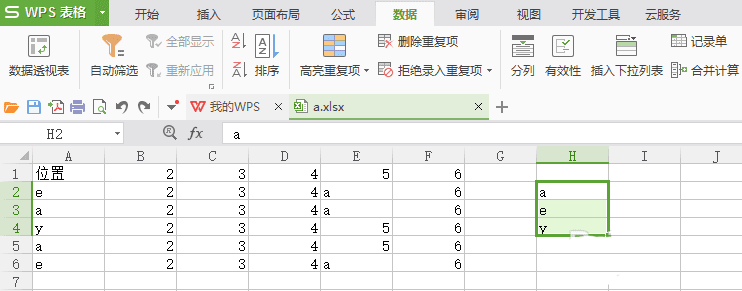
2、点击“工具”->“选项”,如下图
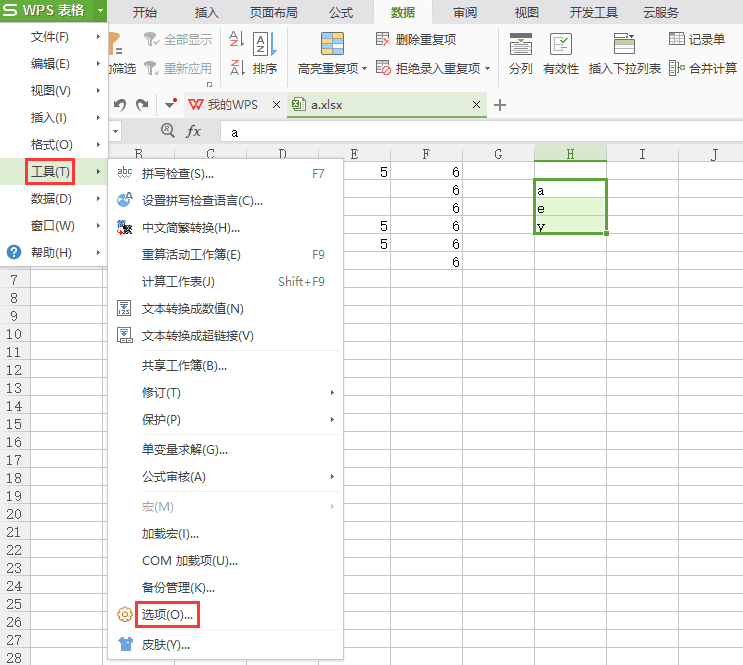
3、在弹出的“选项”对话框中,选择“自定义序列”,点击“导入”,再“确定”
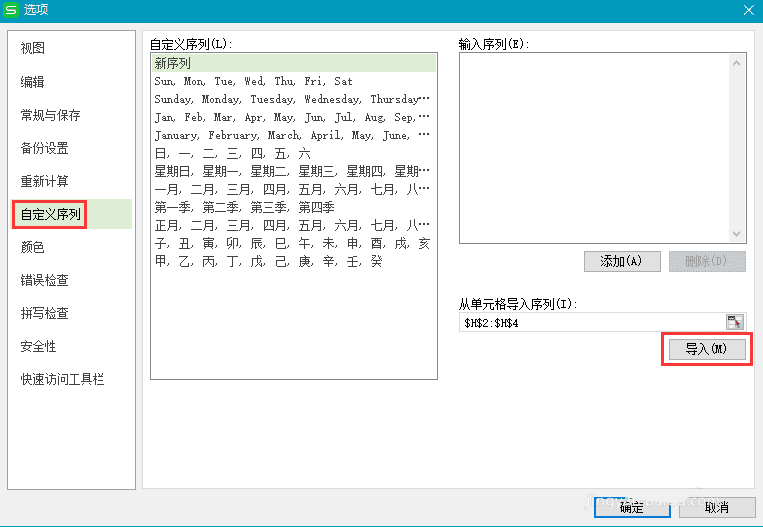
4、选中要自定义排序的单元格,点击“数据”->“排序”,如下图
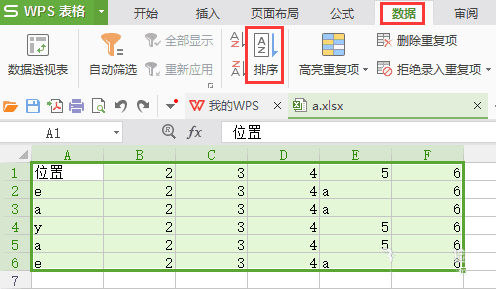
5、在弹出的“排序”对话框中,选择自定义序列,在弹出的“自定义序列”对话框中,选择刚才导入的自定义序列
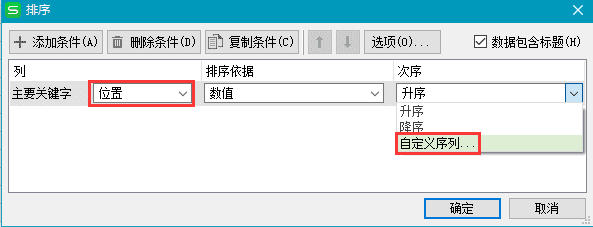
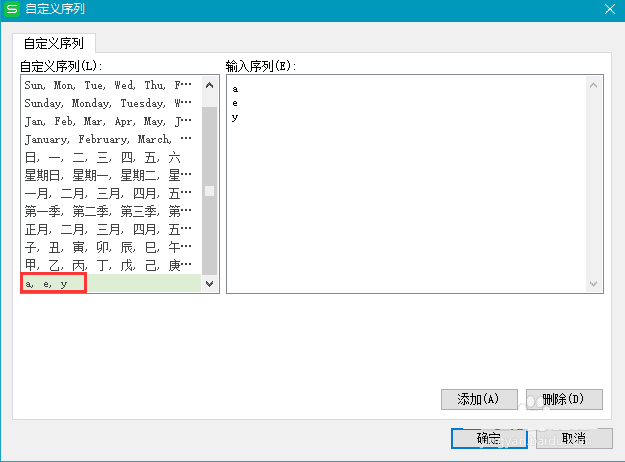
6、依次点击“确定”,排序成功
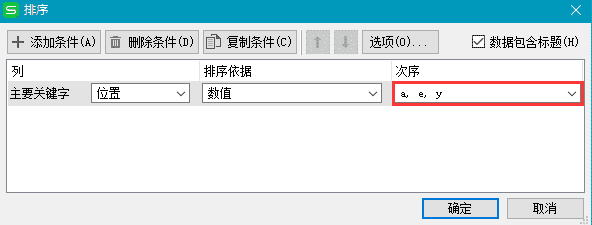
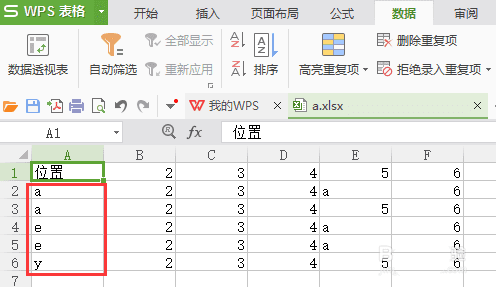
以上就是wps表格中设置自定义排序的方法,喜欢的朋友可以收藏一下,请继续关注路饭。
本文地址:http://www.45fan.com/dnjc/94210.html
